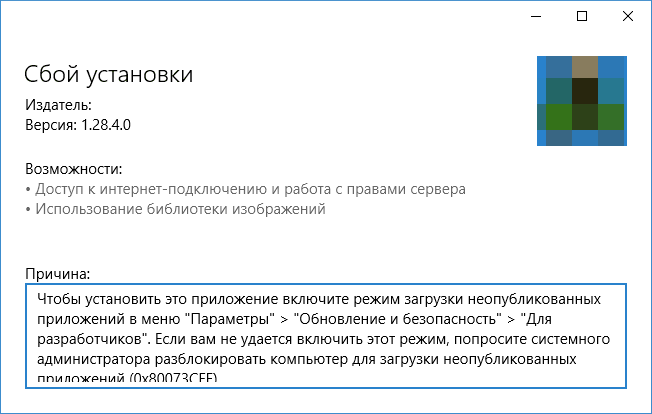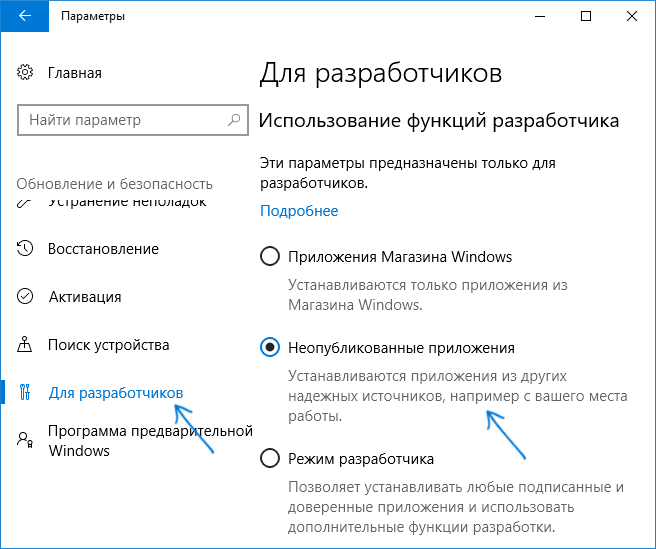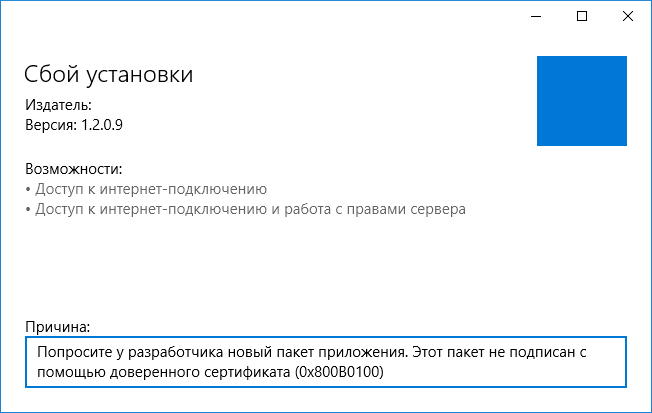- Как установить Appx и AppxBundle на Windows 10
- Что такое .Appx и .AppxBundle
- Как скачать .appx и .appxBundle
- Как установить приложение Appx
- Как установить Appx и AppxBundle в Windows 10
- Установка приложений Appx и AppxBundle
- Дополнительная информация
- Как установить приложения с расширением .appx в Windows 10?
- Расширение .Appx и .AppxBundle в Windows 10
- Загрузка с локального устройства
- Установить приложения из пакетов с расширением .Appx и .AppxBundle через графическое расширение
Как установить Appx и AppxBundle на Windows 10
Формат файлов .Appx, .AppxBundle и .MsixBundle относится к доверенным приложениям с Microsoft Store. Пакеты включают имя, описание и разрешения вместе с двоичными файлами. Корпорация Майкрософт позволяет загружать и устанавливать Appx со сторонних источников.
Эта статья расскажет, как установить Appx и AppxBundle приложения на Windows 10. Расширение не особо знакомо большинству пользователей. Потому что по умолчанию запрещается установка приложений с недостоверных источников (только из Microsoft Store).
Что такое .Appx и .AppxBundle
Впервые Metro-приложения появились ещё в операционной системе Windows 8.1. Далее были представлены универсальные UWP-приложения с выходом новой ОС Windows 10. Приложения с расширениями .appx и .appxbundle распространяются через встроенный Магазин.
- Appx — формат установочного пакета приложения для операционной системы Windows 8 и 10. Используется разработчиками при упаковке и публикации приложений в Windows Store.
- Msix — формат пакетов приложений Windows для упаковки усовершенствованным способом. Поддерживает современные функции упаковки и развертывания приложений.
Все программы Магазина Windows 10 хранятся в формате .appx, .appxbundle или .msixbundle. Microsoft Store не только загружает приложение, но и автоматически устанавливает его. Пользователь даже не увидит файл установщика с расширением .appx.
Как скачать .appx и .appxBundle
Сервис Adguard позволяет скачивать приложения с Microsoft Store. Вы загружаете установщик с расширением .appx или .appxbundle (сейчас ещё появился новее формат .msixbundle). Рекомендуется скачивать непосредственно приложения только с достоверных источников.
Откройте сайт store.rg-adguard.net (онлайн-генератор ссылок для Microsoft Store). Введите прямую ссылку на приложение из Microsoft Store, например, Телеграм (www.microsoft.com/ru-ru/p/telegram-desktop/9nztwsqntd0s). Нажмите на галочку — чтобы получить все ссылки.
В представленном списке выберите нужный Вам файл в формате .appx, .appxbundle или .msixbundle. Можно загрузить файл Appx (само приложение) и EAppx (его обновление). Нужный мне установщик приложения Телеграм Десктоп собственно и имеет расширение .appx.
Как установить приложение Appx
Вам нужно включить режим разработчика на примере Windows 10 версии 20H2. Откройте Параметры > Обновление и безопасность > Для разработчиков. И перетянув ползунок включите Установку приложений из любого источника, включая свободные файлы.
Установка и запуск приложений, не опубликованных в Магазине Windows 10, может ослабить безопасность Вашего ПК. Собственно Вы рискуете и личными данными. Это может нанести ему Вам вред. Подтвердите своё намерение включить режим разработчика нажав кнопку.
Запустите загруженный файл с расширением .appx. В окошке установщика приложения Telegram нажмите Установить. Процесс установки занимает буквально несколько секунд. Вы сразу же можете нажать Запустить (или если приложение установлено Установить заново).
Возможно, у Вас неправильно настроенные ассоциации файлов. В контекстном меню файла нужно будет выбрать Открыть с помощью. Отмечаем Всегда использовать это приложение для открытия .appx файлов и выделив Установщик приложения нажмите ОК.
Или выполните команду: add — appxpackage — path « Местоположение Файла Appx « в оболочке Windows PowerShell (запущенной от имени администратора). В моём случае: add — appxpackage — path C : \ TelegramMessengerLLP.TelegramDesktop_2.4.7.0_x86__t4vj0pshhgkwm.appx.
Ход выполнения операции развёртывания собственно и отображает процесс установки appx файла. По завершении у Вас появится установленное приложение в списке установленных программ. С помощью Windows PowerShell удалять универсальные приложения Windows 10.
Для установки приложений Appx, AppxBundle и MsixBundle нужно включить режим разработчика Windows 10. Необходимо активировать возможность устанавливать ПО с неизвестных источников. Эти форматы чаще используются разработчиками и тестерами.
Загрузить себе Appx установщик платных приложений конечно можно. Схитрить и обойти приобретение лицензии не получится. Для установки используем установщик приложения или обновлённую оболочку Windows PowerShell, которые уже предустановлены в системе.
Как установить Appx и AppxBundle в Windows 10
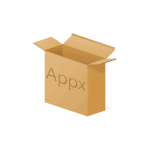
В этой инструкции для начинающих — подробно о том, как установить программы Appx и AppxBundle в Windows 10 (для компьютеров и ноутбуков) и какие нюансы следует учитывать при установке.
Примечание: очень часто вопрос о том, как установить Appx возникает у пользователей, которые скачали платные приложения магазина Windows 10 бесплатно на сторонних сайтах. Следует учитывать, что загруженные из неофициальных источников приложения могут представлять угрозу.
Установка приложений Appx и AppxBundle
По умолчанию установка приложений Appx и AppxBundle не из магазина заблокирована в Windows 10 в целях безопасности (аналогично блокировке приложений из неизвестных источников на Android, не дающей установить apk).
При попытке установить такое приложение вы получите сообщение «Чтобы установить это приложение включите режим загрузки неопубликованных приложений в меню «Параметры» — «Обновление и безопасность» — «Для разработчиков» (код ошибки 0x80073CFF).
Пользуясь подсказкой, выполняем следующие шаги:
- Заходим в Пуск — Параметры (или нажимаем клавиши Win+I) и открываем пункт «Обновление и безопасность».
- В разделе «Для разработчиков» отмечаем пункт «Неопубликованные приложения».
- Соглашаемся с предупреждением о том, что установка и запуск приложений из-за пределов Магазина Windows могут подвергнуть риску безопасность вашего устройства и личных данных.
Сразу после включения возможности установки приложений не из магазина, установить Appx и AppxBundle можно будет простым открытием файла и нажатием кнопки «Установить».
Еще один способ установки, который может пригодиться (уже после включения возможности установки неопубликованных приложений):
- Запустить PowerShell от имени администратора (можно начать набирать PowerShell в поиске на панели задач, затем нажать по результату правой кнопкой мыши и выбрать пункт «Запустить от имени Администратора» (в Windows 10 1703, если вы не изменяли поведения контекстного меню Пуск, нужный пункт можно найти, кликнув правой кнопкой мыши по пуску).
- Ввести команду: add-appxpackage путь_к_файлу_appx (или appxbundle) и нажать Enter.
Дополнительная информация
Если скаченное вами приложение не устанавливается описанными способами, полезной может оказаться следующая информация:
- Приложения Windows 8 и 8.1, Windows Phone могут иметь расширение Appx, но не устанавливаться в Windows 10 как несовместимые. При этом возможны разные ошибки, например, сообщение о том, что «Попросите у разработчика новый пакет приложения. Этот пакет не подписан с помощью доверенного сертификата (0x80080100)» (но эта ошибка не всегда говорит о несовместимости).
- Сообщение: Не удалось открыть файл appx/appxbundle «Сбой по неизвестной причине» может говорит о том, что файл поврежден (или вы скачали что-то, не являющееся приложением Windows 10).
- Иногда, когда простое включение установки неопубликованных приложений не срабатывает, можно включить режим разработчика Windows 10 и попробовать снова.
Пожалуй, это все на тему установки приложения appx. Если остались вопросы или, наоборот, есть дополнения — буду рад увидеть их в комментариях.
А вдруг и это будет интересно:
Почему бы не подписаться?
Рассылка новых, иногда интересных и полезных, материалов сайта remontka.pro. Никакой рекламы и бесплатная компьютерная помощь подписчикам от автора. Другие способы подписки (ВК, Одноклассники, Телеграм, Facebook, Twitter, Youtube, Яндекс.Дзен)
12.04.2017 в 22:20
куда снова пропал поиск в верхнем левом углу. Это проблема у меня?
сама нашла ответ на счет поиска, у меня расширение скриптсейф включено было.
13.04.2017 в 14:11
Уважаемый Дмитрий!
Я ещё раньше задавал Вам вопрос: где и как скачать бесплатную программу, работающую в Виндоус 10, для сканера hp scanjet 2200c?
Как быть? Помогите, пожалуйста.
Где искать Ваш ответ, если Вы ответите ?
С уважением, Алексадр Кошевой.
14.04.2017 в 10:17
Я там же отвечаю, где вопрос задается и на этот вам ответил насколько смог: скачать драйверы вы можете с официального сайта HP. Но там нету для Windows 10. Можно пробовать вручную установить файлы .inf драйвера для устройства через диспетчер устройств. Подробнее, к сожалению, ответить не могу.
05.02.2019 в 05:51
Подскажите куда развертываються файлы после PowerShell, я развернул архив с игрой и место на hdd пропало, как раз на 70гб, как и весит игра. Где найти эти файлы?
05.02.2019 в 12:15
Здравствуйте. C:\Program Files\WindowsApps (скрытая папка).
16.03.2019 в 15:26
или вы удаляете всё, на что вы не можете ответить?
17.03.2019 в 10:11
Удаляем мат, а ваши предыдущие комментарии с ним: потому и снесены.
Не знаю, что за версия 10-ки у вас, но именно так в последних (версии 1809 и 1803) всё выглядит, если речь об обычных Pro и Домашняя.
01.04.2019 в 21:19
Как сделать чтобы файлы разархивировались не на системный диск?
02.04.2019 в 12:13
Пуск — Параметры — Система — Память устройства (хранилище) — Изменить место хранения нового содержимого — Новые приложения будут сохраняться здесь. Только не проверял, применяются ли эти же параметры при ручной установке приложений.
06.12.2019 в 19:37
Спасибо! Очень помогли советами по установке appxbundle файлов.
02.01.2021 в 18:24
Получилось через PowerShell, запущенный c правами администратора.
Спасибо за помощь!
31.03.2021 в 07:56
Здраствуйте не получилось установить. Какие ище варианты есть ?
PS C:\Users\User> add-appxpackage c:/MASS3
add-appxpackage : Сбой развертывания с HRESULT: 0x80070005, Отказано в доступе.
Ошибка 0x80070005: сбой открытия пакета из расположения MASS3.
Как установить приложения с расширением .appx в Windows 10?
Новые версии операционных систем Windows, работают с файлами (установщиками), имеющими расширение .appx и .appxbundle. Это один из стандартных форматов установщиков скаченых из магазина Windows (Windows Store), но несмотря на это, довольно часто, файлы с такими расширениями можно увидеть на съемных носителях информации, а также скачать из интернета. Говоря простым языком, файлы с расширениями .appx и .appxbundle — это простые установщики Windows 10, которые следует запускать только в том случае, если вы доверяете этому приложению. Но, давайте об этом подробнее.
Расширение .Appx и .AppxBundle в Windows 10
В операционной системе Windows 10, под этим форматом идут универсальные приложения. Это пакеты с программами, которые включают в себя название, описание и двоичные файлы приложения Windows. Сделано это для удобства, чтобы разработчики приложений не писали свои собственные инсталляторы, а могли спокойно пользоваться возможностями Windows.
Приложения установленные из файлов с расширениями .Appx и .AppxBundle легко устанавливаются и также легко удаляются из вашей системы Windows 10.
Ведь все очень просто, разработчик делает программу, закрывает ее под форматом .Appx, но вы не должны видеть этого формата. Ведь как правило, это программы, которые вы сами не устанавливаете. Вернее, вы не ставите эти программы привычным путем. Это приложения, которые были выбраны в Windows Store, а там как известно все делается за вас. Вам только необходимо согласиться на установку, после чего программа скачается в хранилище Windows, а уже из него будет установлено в вашей операционной системе Windows 10.
Конечно есть случаи, когда вам в руки могут попасть приложения в таком расширении. Возможно именно потому, что это случилось, вы сейчас читаете эту статью. Но как правило это приложения в «чистом» виде есть только у разработчиков приложения. Поэтому, у меня сразу есть желание вас предупредить. Если у вас появилось приложение с расширением .Appx или .AppxBundle, подумайте несколько раз прежде чем его устанавливать. Ведь по сути это файл, которые должен быть в магазине Windows и который вы не должны были увидеть.
Загрузка с локального устройства
Установить приложения с расширением .Appx и .AppxBundle возможно только в том случае, если на вашем устройстве включена функция загрузки с локального устройства (Windows 10).
На многих системах, загрузка с локального устройства включена по умолчанию (при условии, что вы регулярно обновляете свое устройство). Но даже если это не так, легко проверить, включена функция загрузки с локального устройства на вашем компьютере или нет.
Заходим в Параметры — Обновление и безопасность — Вкладка для разработчиков. Тут нас интересует отметка «Неопубликованные приложения».
Когда эта функция включена, вы можете ставить приложения не только из магазина Windows, но и из других доверенных мест. Например с локального компьютера.
Установить приложения из пакетов с расширением .Appx и .AppxBundle через графическое расширение
На самом деле особой разницы в том, чтобы устанавливать приложения из установщика с расширением .exe или установщика с расширением .Appx нет. Пусть вас не пугает сложность установки, но в то же время приложение (установщик приложения) с расширением .appx на вашем компьютере, не должен появляться просто так. Это установщик для приложений из Windows Store (Магазина Windows), и просто так увидеть его крайне сложно. Соответственно если он у вас появился, вам нужно быть точно уверенным в том, что это файл достаточно надежный и не нанесет вреда вашей системе. Спасибо и удачи!
Друзья! В Яндекс Дзен я дублирую статьи со своего портала (ссылка ниже). Если вам удобно читать это здесь, я очень рад, просто не поленитесь и поставьте Лайк статье и подписаться. От вашей подписки или лайка зависит очень много.